索尼 ILCE-9 Ver.6.00 固件升級操作方法(適用于 Windows) A9 6.0固件 update firmware 升級更新 使用 教程
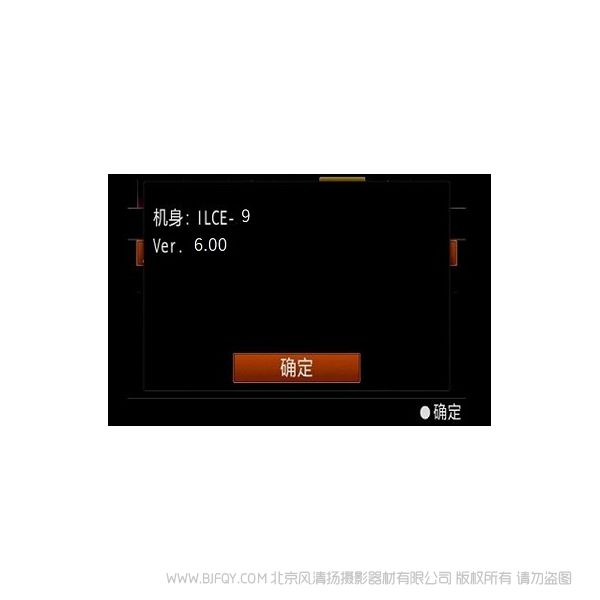
如果您的相機版本是4.00 或之前版本,在完成本次固件升級后,
1. 所有相機的自定義設置內容將被初始化。
2. 相機的Menu菜單結構將發生變化。
3. 增加其他功能并改變了一些參數。
詳情請參考:適用于從 4.10 或更早固件版本更新ILCE-9的客戶
關于升級后新增和改善的功能,請參考:ILCE-9 固件升級后具備的優勢和功能
本次版本6.00的升級內容
1. 增加動物實時眼部對焦。[注1]
*可與追蹤功能同時使用。
2. 增加間隔拍攝功能。
3. 可通過RMT-P1BT藍牙遙控器進行遠程遙控(另售)。
4. 其他改善:
*可以選擇對焦框顏色。
*“我的菜單設置”可設定為按菜單按鈕時優先顯示。
5. 提高了相機的整體穩定性。
[注1]
*不能同時檢測動物和人的眼睛。
*是否能夠追蹤到動物眼睛,與環境、動物類型以及動物運動情況相關。
點擊查閱動物眼部對焦拍攝技巧。
請參閱幫助指南以了解更新功能的具體情況。
*以下是固件升級的操作步驟,需要觀看視頻教程請點擊相機固件升級方法。
檢查固件版本
① 按[Menu]鍵 -〉 [設置7] -〉 [版本]
② 相機會顯示當前的固件版本(圖示-1)。
圖示-1
.jpg)
升級固件準備
下載升級文件之前,除相機之外還需要做好下列準備工作。
操作系統
【 Windows 】
[支持的操作系統]
Windows 10
Windows 8.1
Windows 7 SP1
系統要求:
* 硬盤空間: 500MB或更高
* 內存: 512MB或更高
* 升級固件前請關閉所有其他應用程序
* 升級前請關閉電腦的睡眠模式
其他要求
* 電源:進行固件升級時,請使用充滿電的電池(NP-FZ100)。
注意:只有電池電量在3格或以上時,才可進行固件升級操作。我們推薦使用充滿電的電池。
固件升級過程中請不要取出電池或斷開電源連接,否則可能會對相機造成永久性的損壞。
* 請使用隨機附帶的USB連接線。
注意: 如果使用市場上購買的其它USB連接線,無法保證升級效果。
* 升級前請取出存儲卡。
1. 確認USB連接模式
① 打開相機。
② 請按照固件升級文件的說明,請在相機上按 [Menu] -〉 [設置3] -〉 [USB連接]。
請確認菜單的“USB連接”選項為“海量存儲器”(圖示-2)。
如果不是,請點擊"USB連接"進入,設置為“海量存儲器”(圖示-3)。
圖示-2 (此為式樣參考圖,實際呈現的菜單位置會因機型不同。)
圖示-3

2. 下載升級文件
請在文末處閱讀“在線下載協議”。
勾選“請閱讀并接受在線下載協議 ,獲取下載文件”,點擊“下載”按鈕,下載相應文件。
對于Windows 8.1或10 的用戶:
根據初始設置的IE,下載的文件將保存在[下載]文件夾中。
3. 開始固件升級
雙擊下載的文件[Update_ILCE9V600.exe].
固件升級開始(圖示-4)
圖示-4
4. 連接相機與電腦
① 通過隨機附帶的USB連接線連接相機與電腦。
注意:當相機與電腦連接時, LCD屏幕上會顯示“USB模式”字樣。
② 如果電腦不能識別相機,“不能找到可升級的相機”字樣會顯示在電腦端。
嘗試以下步驟:
- 斷開USB連接,重新連接。
- 如果電腦有多個USB接口,請換其他接口進行嘗試。
有時相機連接到電腦后,電腦上會顯示需要重啟,這個時候請取出相機電池/拔掉AC適配器,
重啟電腦,然后從第三步“開始固件升級”重新開始。
5. 確認固件升級的必要性
① 確認屏幕上內容后,點擊 [下一步]。當前固件版本和升級后的版本會出現在界面的左下角(圖示-5)。
② 確認[當前版本]是Ver.5.01 或之前版本。
圖示-5 (此為式樣參考圖,實際界面會顯示當前版本和更新后的版本。)

注意: 如果當前版本是Ver.6.00, 則無升級的必要。按照升級軟件的提示,終止USB連接并點擊[完成]。
關閉相機電源,取出電池或者拔除電源適配器,然后重新開機。
6. 重啟相機 顯示以下畫面。
圖示-6 (此為式樣參考圖,實際界面會顯示當前版本和更新后的版本。)

7. 開始升級
當自動重啟結束后,屏幕顯示(圖示-7)并開始升級。同時顯示進度條(大約5分鐘)
圖示-7 (此為式樣參考圖,實際界面會顯示當前版本和更新后的版本。)

注意:升級中不要關機或斷開USB連接。
8. 完成升級
升級完成,電腦顯示(圖示-8),相機自動重啟。
請確認相機開機,并且LCD屏再次顯示,點擊[完成]。
點擊電腦右下角的USB連接圖標,斷開連接。
圖示-8 (此為式樣參考圖,實際界面會顯示當前版本和更新后的版本。)

當重啟后,極少情況下會出現數據恢復警告。
這個是正常的。請等待,直到警告消除。
圖示-9
.jpg)
*如果升級前相機是Ver.4.00或之前的版本,則會出現相機設置的界面。
9. 檢查固件版本
請按以下步驟操作,檢查固件版本已經升級到了Ver.6.00。
按[Menu]鍵 -〉 [設置7] -〉 [版本]
圖示-10
.jpg)
 風清揚官方微信
風清揚官方微信
 感恩支持
感恩支持
